Per la programmazione, GitHub ha creato Atom, un editor di testo open source illimitato. Puoi semplicemente trascinare questo programma nella cartella Applicazioni per installarlo. Tuttavia, è difficile eliminare completamente o disinstallare Atom su Mac e molti utenti Mac sono frustrati per il metodo di disinstallazione. Se riscontri lo stesso problema e hai visitato questa pagina, sarai sorpreso di apprendere che questo articolo ha una soluzione per te.
Perché vuoi considerare la rimozione Atom Text Editor dal tuo Mac? In CSS, HTML e JavaScript, Atom è interamente personalizzabile. Esiste la possibilità che alcuni componenti principali di Atom vengano modificati nel tempo, causando il malfunzionamento del test del software.
Puoi applicare questa guida per disinstallare completamente Atom su Mac se non può essere aperto o non funziona sull'ultima versione di macOS Catalina.
Testo: Parte 1. Come posso rimuovere Atom dal mio Mac?Parte 2. Disinstallare Atom su Mac in modo sicuro e rapidoParte 3. Come disinstallare manualmente Atom su Mac? Parte 4. Conclusione
Parte 1. Come posso rimuovere Atom dal mio Mac?
L'atomo è un ottimo editore per un'ampia gamma di attività di programmazione, dallo scripting del software allo sviluppo di siti Web. Può essere eseguito su Windows, Linux e Mac OS X. È open source e completamente gratuito.
Nonostante tutti i vantaggi dell'app, molti utenti hanno segnalato alcune segnalazioni di bug, errori che si verificano ripetutamente, non si aprono né funzionano, altre funzioni o caratteristiche non funzionanti e molti altri. Per risolvere questo, puoi disinstallare Atom su Mac.

Ma perché gli altri ancora sperimentare infiniti problemi anche quando stanno già disinstallando l'editor? La maggior parte di loro si è lamentata del fatto che tutti i file correlati sembravano non essere stati rimossi completamente. Altri sono anche all'oscuro di come farlo correttamente, oltre a trascinarlo nel Cestino.
Per eseguire correttamente il processo, prima di disinstallare Atom su Mac, è necessario chiudere prima l'app e tutti i processi in esecuzione. Apri Activity Monitor, inserisci il nome dell'applicazione di destinazione nella barra di ricerca, seleziona qualsiasi processo relativo al software di destinazione, premi la X nell'angolo in alto a sinistra, quindi premi l'opzione Quit. E per i seguenti passaggi, puoi fare riferimento alle istruzioni seguenti.
Parte 2. Disinstallare Atom su Mac in modo sicuro e rapido
Esistono modi per disinstallare Atom su Mac, inclusa una rimozione automatica. In questo metodo, dovrai utilizzare un software specializzato in cui l'app fa il lavoro per te e rimuove automaticamente l'app che hai scelto di eliminare.
Un esempio è l'app iMyMac PowerMyMac, che è un'app multifunzione. Che tu abbia problemi a disinstallare software fastidioso, non necessario o dannoso, PowerMyMac può sempre aiutarti a rimuovere completamente il software e i file associati, come Adobe, Office 2016 e altre app difficili da eliminare.
A parte la funzione per disinstallazione delle app, ha anche Junk Cleaner, Optimizer, ecc. Quindi per saperne di più su come disinstallare facilmente e completamente Atom su Mac utilizzando il programma di disinstallazione dell'app di PowerMyMac, leggi i passaggi seguenti:
- Esci prima da Atom e da qualsiasi altra applicazione in esecuzione sul Mac. Quindi apri PowerMyMac.
- Dopo aver selezionato Disinstallazione, esegui una scansione cliccando sul pulsante SCANSIONA.
- Dopo aver scansionato tutte le app installate su Mac, sul lato destro apparirà un elenco di applicazioni. Seleziona Atom.app e poi i documenti e i file collegati alla domanda apparirano sul lato destro.
- Fai un elenco di tutti i file di cui vuoi sbarazzarti. Per terminare la rimozione, seleziona PULISCI dalla casella a discesa. Attendi la visualizzazione di qualsiasi messaggio pop-up "Pulizia completata". Quindi riavvia il tuo Mac.

Attraverso PowerMyMac, è abbastanza semplice disinstalla Atom su Mac senza avanzi. Aiuterà anche a velocizzare e ottimizzare il tuo Mac cancellando molti file spazzatura, rimuovendo i duplicati e individuando i file grandi o vecchi, ecc.
Parte 3. Come disinstallare manualmente Atom su Mac?
Vuoi imparare come rimuovere Atom dal Mac senza dover utilizzare un'app di terze parti? Devi prima eliminare l'app dalla cartella Applicazioni prima di eliminarla definitivamente dal Cestino.
- Avvia Finder e vai sul lato sinistro dello schermo nella cartella Applicazioni.
- Per disinstallare Atom su Mac, trova Atom nella directory, fai clic con il pulsante destro del mouse e seleziona Sposta nel Cestino dal menu.
- Seleziona Svuota cestino dal menu Finder, quindi Svuota cestino di nuovo. In alternativa, puoi fare clic con il pulsante destro del mouse sull'icona Cestino nel dock, selezionare Svuota cestino.
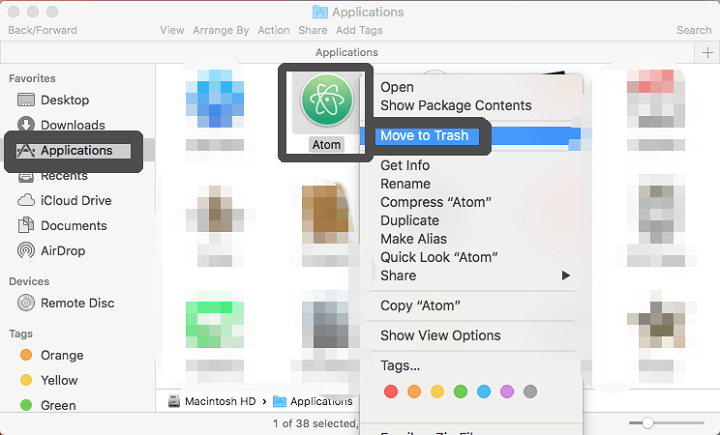
La disinstallazione è ora completa? È possibile che la risposta sia no. Come la maggior parte dei software di terze parti, Atom genera file come preferenze e cache, quindi li salva nella cartella /Library. Quindi, come disinstallare completamente Atom su Mac?
Quando il software viene rimosso, alcuni file non vengono eliminati immediatamente. Potrebbero comunque non influire sul sistema nonostante occupino spazio sul disco rigido. Tuttavia, se vuoi eliminare completamente Atom, dovresti eliminarli manualmente.
- Vai alla cartella in una finestra del Finder facendo clic su Vai dalla barra dei menu.
- Per accedere alla libreria utente all'interno della cartella home, immetti
/Librarye premere Invio. - Nel campo di ricerca, digita Atom, quindi seleziona "Libreria" accanto a "Questo Mac".
- Metti gli oggetti nel Cestino che hanno la parola chiave nei loro nomi.
- Per disinstallare completamente Atom su Mac e cancella i suoi resti, svuota il cestino.
- Di seguito sono elencate le posizioni in cui è possibile trovare gli articoli Atom:
~/Library/Application Support
~/Library/Caches
~/Library/LaunchAgents
~/Library/LaunchDaemons
~/Library/Saved Application State
~/Library/StartupItems
~/Library/Preferences
~/Library/PreferencePanes
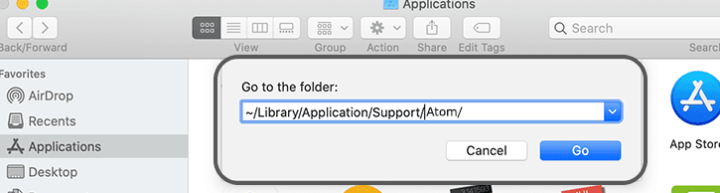
Prima di eliminare completamente qualsiasi elemento relativo ad Atom, invitiamo vivamente gli utenti a riavviare il Mac e utilizzarlo per alcuni giorni e verificare se si verificano problemi. In caso di problemi, controlla se hai eliminato qualcosa per errore.
Parte 4. Conclusione
Questo articolo ha finora trattato sia i metodi manuali che quelli automatici per disinstallare Atom su Mac. Questo articolo ti è utile? Quale approccio ritieni sia più efficiente e ti faccia risparmiare tempo?
La rimozione manuale non implica altro che il tuo tempo, i tuoi sforzi e alcune abilità avanzate. Al contrario, il programma di disinstallazione app di PowerMyMac - un software specializzato – non richiede alcuna conoscenza tecnica e può gestire (almeno la maggior parte) difficoltà di rimozione su Mac.



